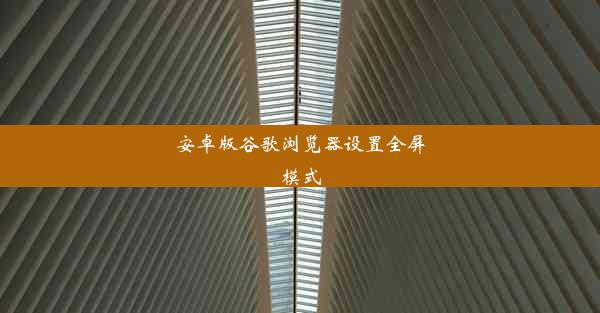谷歌清理缓存电脑、如何清理谷歌浏览器缓存电脑

随着互联网的普及,谷歌浏览器已成为全球最受欢迎的网页浏览器之一。长时间使用浏览器会导致缓存数据过多,影响电脑性能和浏览体验。本文将详细介绍如何清理谷歌浏览器缓存以及电脑缓存,帮助用户优化电脑使用体验。
一、了解缓存的作用与危害
缓存是浏览器为了提高网页加载速度而存储在本地的一种数据。它可以帮助用户快速访问经常访问的网站,减少网络延迟。过多的缓存数据会导致以下问题:
1. 占用磁盘空间:缓存数据会占用电脑的磁盘空间,长时间积累可能导致磁盘空间不足。
2. 影响电脑性能:过多的缓存数据会占用系统资源,降低电脑运行速度。
3. 安全风险:缓存中可能存储有用户隐私信息,如密码、浏览记录等,存在安全隐患。
二、清理谷歌浏览器缓存的方法
1. 打开谷歌浏览器,点击右上角的三个点,选择设置。
2. 在设置页面中,找到隐私和安全部分,点击清除浏览数据。
3. 在弹出的窗口中,勾选缓存选项,然后点击清除数据。
三、清理电脑缓存的方法
1. 打开运行窗口,输入%temp%并按回车键,进入临时文件夹。
2. 在临时文件夹中,删除所有文件和文件夹。
3. 打开运行窗口,输入%localappdata%,进入本地应用程序数据文件夹。
4. 在本地应用程序数据文件夹中,找到谷歌浏览器的缓存文件夹,将其删除。
四、定期清理缓存的重要性
定期清理缓存可以带来以下好处:
1. 提高电脑性能:清理缓存可以释放磁盘空间,减少系统资源占用,提高电脑运行速度。
2. 优化浏览体验:清理缓存可以加快网页加载速度,减少网络延迟。
3. 保护用户隐私:清理缓存可以删除缓存中的隐私信息,降低安全风险。
五、清理缓存的最佳时机
1. 电脑运行缓慢时:当电脑运行速度变慢时,可以尝试清理缓存来提高性能。
2. 更新操作系统或软件后:在更新操作系统或软件后,清理缓存可以避免出现兼容性问题。
3. 定期维护:建议用户每月至少清理一次缓存,以保持电脑的良好状态。
六、注意事项
1. 清理缓存前,请确保已保存所有重要数据,避免数据丢失。
2. 清理缓存后,部分网站可能需要重新登录。
3. 清理缓存不会删除浏览器的书签和密码等设置。
谷歌浏览器缓存和电脑缓存是影响电脑性能和浏览体验的重要因素。通过定期清理缓存,可以释放磁盘空间,提高电脑性能,优化浏览体验。本文详细介绍了如何清理谷歌浏览器缓存和电脑缓存,希望对广大用户有所帮助。